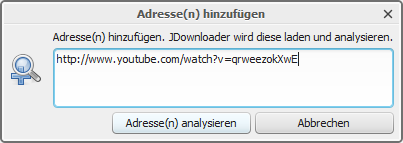![]() Mit jDownloader verwalten Sie nicht nur RapidShare, Mediafire oder FileServe-Downloads. Der Download-Manager für Windows und Mac lädt ebenso zügig Online-Videos von YouTube, Vimeo oder DailyMotion auf den Rechner. Wir zeigen, wie der Video-Download funktioniert.
Mit jDownloader verwalten Sie nicht nur RapidShare, Mediafire oder FileServe-Downloads. Der Download-Manager für Windows und Mac lädt ebenso zügig Online-Videos von YouTube, Vimeo oder DailyMotion auf den Rechner. Wir zeigen, wie der Video-Download funktioniert.
Online-Video suchen und Link kopieren
Der Video-Download mit jDownloader funktioniert auf großen Video-Plattformen wie YouTube, Vimeo, DailyMotion, Blip.tv oder MetaCafe. Öffnen Sie zunächst das gewünschte Online-Video in Ihrem Browser. Sobald ein Video anläuft, klicken Sie mit einem Rechtsklick auf den Link in der Adresszeile Ihres Browsers und wählen Sie Kopieren im Kontextmenü.
Der kopierte Video-Link sollte bei YouTube etwa so aussehen:
- http://www.youtube.com/watch?v=qrweezokXwE
Video-Link in jDownloader einfügen
Öffnen Sie nun den jDownloader und klicken Sie auf Adresse hinzufügen. In dem neuen Fenster erscheint nun der Link. Wählen Sie Adresse analysieren.
Format und Qualität auswählen und Video herunterladen
jDownloader zeigt Ihnen nun das Video in allen erhältlichen Formaten an. Wählen Sie das Format mit der höchsten Qualität. In den meisten Fällen ist dies ein Video im MP4-Format mit einer hohen Auflösung von 720p oder sogar 1080p. Alternativ wählt man einfach das größte Video.
Klicken Sie das ausgewählte Video mit einem Rechtsklick an und wählen Sie Continue with selected link. Das Programm startet nun den Download.
Nachdem jDownloader das Video heruntergeladen hat, finden Sie den Clip in Ihrem Download-Ordner auf der Festplatte.
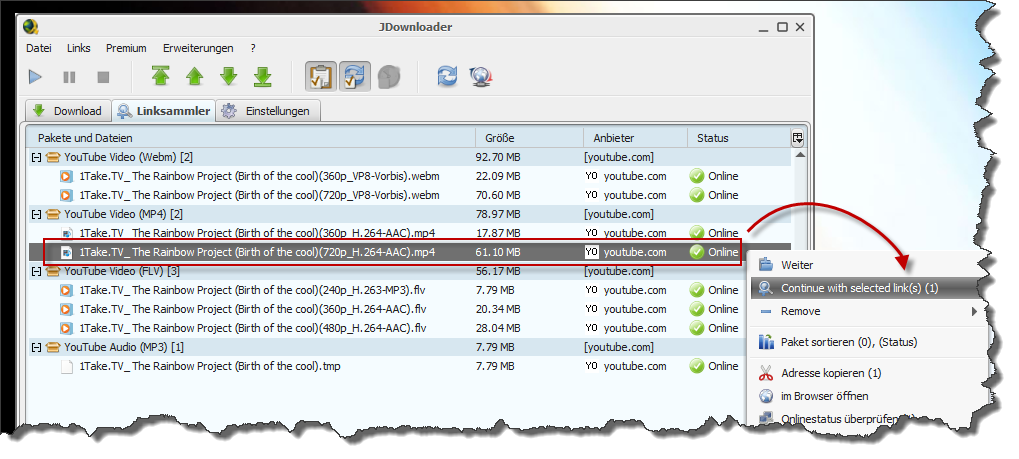
via OnSoftware ES